지금은 클래식 위젯 플러그인을 설치해야 사용할 수 있는 클래식 위젯 사용 지침이 이 페이지에 있습니다.
오른쪽의 관련 링크를 확인하여 제공되는 개별 위젯에 대해 자세히 알아보거나 일반적인 클래식 위젯 작업 지침을 계속 읽어보실 수 있습니다.
위젯을 추가하려면 간단한 작동 방식 개요는 아래 비디오를 시청하고 더 많은 예시와 설정은 아래에서 읽어보세요.
내 사이트 → 외모 → 사용자 정의에서 위젯에 접근할 수 있습니다.

그러면 위젯을 클릭하여 사이트의 위젯을 추가, 제거 및 구성할 수 있는 사용자 정의 기능으로 이동합니다.

사용자 정의 기능에서 위젯 탭을 클릭합니다. 테마의 사용 가능한 위젯 영역이 표시됩니다(모양은 다음과 조금 다를 수도 있음).

위젯 영역을 선택한 다음에 위젯 추가를 클릭합니다. 이 영역에 추가할 수 있는 사용 가능한 위젯이 사용자 정의 기능을 통해 모두 표시됩니다.
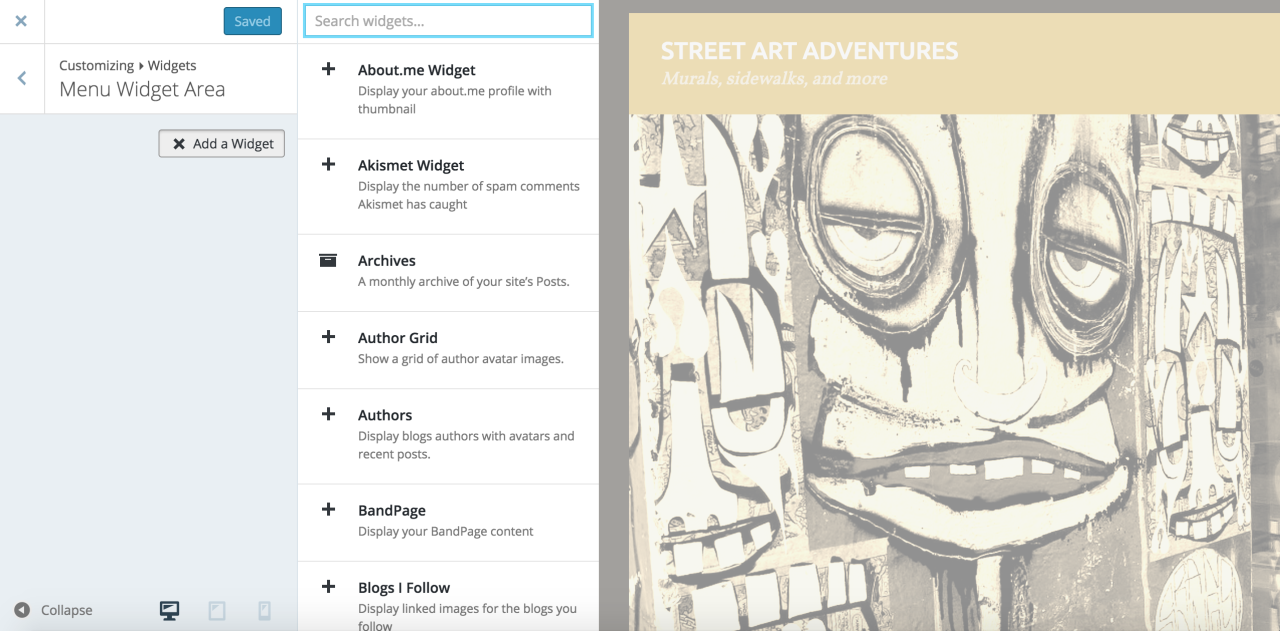
사전순 위젯 목록을 스크롤하거나 맨 위의 검색 필드를 사용하여 위젯을 찾습니다. 그런 다음에 위젯을 클릭하여 추가합니다. 위젯의 설정을 구성하는 상자가 표시됩니다.
해당 필드의 업데이트를 마치면 위젯 상자의 왼쪽 하단의 완료를 클릭합니다. 작은 아래 방향 화살표를 사용하여 위젯을 다시 열고 업데이트하거나 제거를 클릭하여 삭제할 수도 있습니다.
변경한 후에는 패널 맨 위의 파란색 변경 사항 저장 버튼을 눌러 저장하는 것을 잊지 마세요.
특정 위젯에 대한 질문이 있다면 각 위젯에는 자체 지원 페이지가 있습니다. 이 페이지의 오른쪽에서 관련 섹션을 찾으실 수 있습니다.
위젯이 표시되는 순서를 변경하려면 아래 GIF 그림과 같이 위젯을 클릭하여 원하는 위치로 끄세요.
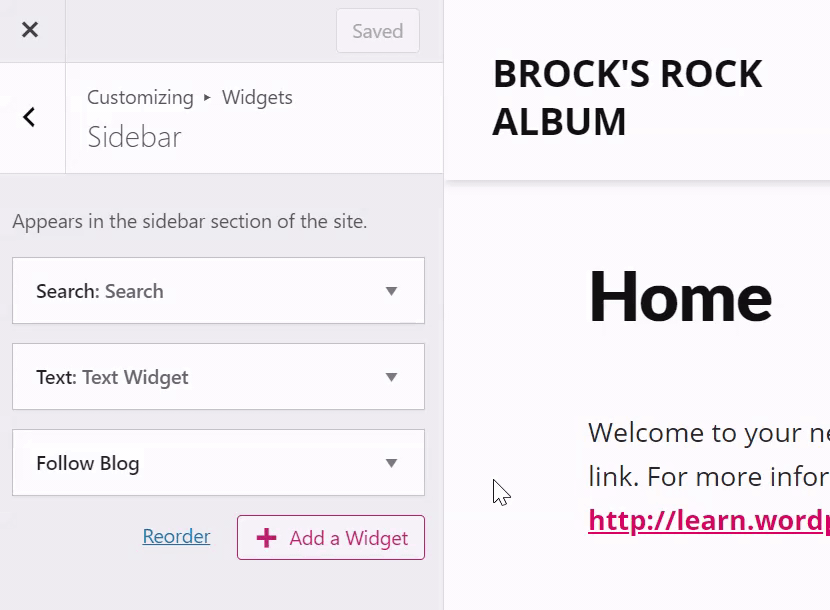
위젯 영역 사이에는 위젯을 이동할 수 없습니다(예: 사이드바에서 푸터로). 그 대신에 푸터에서 위젯을 제거한 다음에 사이드바에 새 위젯을 추가하세요.
표시 여부 버튼을 클릭하여 위젯이 특정 페이지에만 표시되거나 특정 페이지에 표시되지 않도록 설정할 수 있습니다.
표시 여부는 6가지 측면인 페이지 유형, 카테고리, 태그, 날짜, 글쓴이 및 분류에 따라 제어됩니다. 예를 들어 글 저장소 위젯이 카테고리 글 저장소와 오류 페이지에만 표시되도록 하려면 첫 번째 드롭다운에서 “표시”를 선택한 다음에 다음과 같이 “페이지는 404 오류 페이지” 및 “카테고리는 모든 카테고리 페이지“라는 두 가지 규칙을 추가합니다.
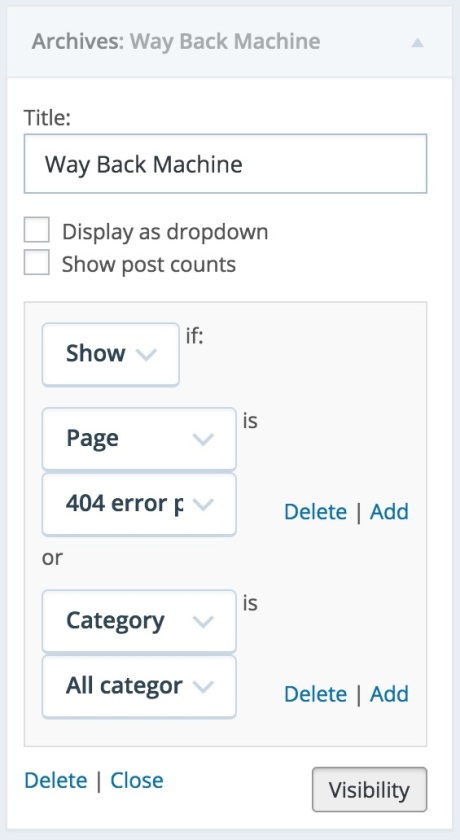
현재 페이지에 따라 위젯을 숨길 수도 있습니다. 예를 들어 글 저장소 위젯이 검색 결과 페이지에 표시되지 않도록 하려면 다음과 같이 “숨기기” 및 ” 페이지는 검색 결과“를 선택합니다.
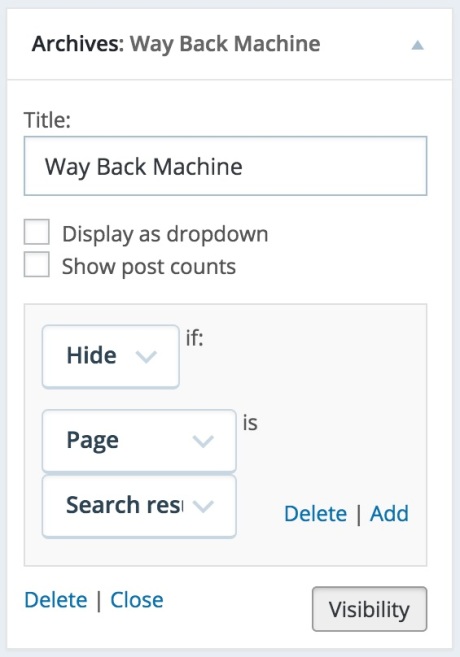
각 가시성 규칙은 개별적으로 처리됩니다. 예를 들어 “여름”으로 분류되고 “피크닉”이라는 태그도 지정된 글에만 위젯을 표시하는 방법은 없습니다.
위젯을 제거하려면 오른쪽의 이미지에서 보이듯이 위젯의 옵션에서 제거 링크를 클릭하세요.

이러한 지침은 WP 관리자 인터페이스를 참조합니다. 이 인터페이스를 보려면 오른쪽 상단의 보기 탭을 클릭하고 기본 뷰를 선택합니다.
위젯 추가 접근성이 더 좋은 방법이 필요하면 WP 관리자를 사용하여 화면 맨 위의 접근성 모드 활성화 링크를 클릭하면 됩니다. 그러면 끌어서 놓기 기능이 해제됩니다.
접근성 모드에서 다음과 같이 각 위젯 이름 옆의 추가 링크를 사용하여 사이드바에 위젯을 추가할 수 있습니다.
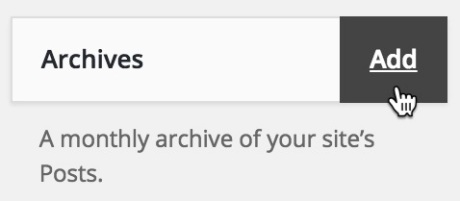
그리고 다음과 같이 편집 링크를 사용하여 위젯을 수정할 수 있습니다.
